
Si vous utilisez Windows 10 et que vous devez libérer de l'espace disque, vous pouvez désinstaller des applications que vous n'utilisez plus directement à partir de l'invite de commande. Voici comment ça se fait.
Tout d'abord, vous devrez courir Invite de commande en tant qu'administrateur désinstaller un programme. Dans la zone de recherche Windows, tapez "cmd", puis cliquez avec le bouton droit de la souris sur "Invite de commande" dans les résultats.
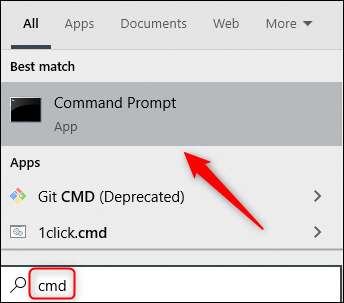
Ensuite, cliquez sur "Exécuter en tant qu'administrateur" dans le menu qui apparaît.
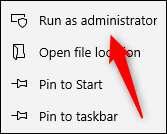
L'invite de commande se lancera maintenant avec les autorisations d'administrateur. Pour désinstaller un programme à l'aide d'une invite de commande, vous devez utiliser l'utilitaire logiciel de la ligne de commande Windows Management Instrumentation (WMIC).
À l'invite, tapez la commande suivante, puis appuyez sur Entrée:
WMIC

Vous verrez maintenant le
WMIC: root \ cli & gt;
invite dans la console. Cela signifie que vous pouvez désormais utiliser les opérations WMI Instrumentation Windows Management (WMI).

Ensuite, vous voudrez une liste des programmes installés sur votre ordinateur. Obtenir cette liste est essentiel car vous devez fournir un nom de produit précis pour exécuter avec succès la commande de désinstallation.
Tapez la commande suivante pour obtenir la liste:
Produit Obtenir le nom
Conseil: Vous pouvez également exécuter des commandes WMIC directement à partir de la ligne de commande standard, sans exécuter "wmic"Et entrer dans l'invite WMIC en premier. Pour ce faire, prépendez-les avec "wmic. " Par exemple, "Nom du produit WMIC"Fonctionne la même chose que de courir"Wmic," puis "Produit Obtenez le nom."

Trouvez le nom du programme que vous souhaitez désinstaller dans la liste. Vous pouvez désinstaller le programme en exécutant cette commande:
Produit où NAME = "Nom du programme" Appel de désinstallation
Il suffit de remplacer
nom du programme
Avec le nom du programme que vous souhaitez installer. Par exemple, si nous voulons désinstaller l'application Skype Meetings, nous tapirons cette commande:
Produit où nom = "application de réunions Skype" appelez la désinstallation

Vous serez alors invité à confirmer si vous voulez vraiment exécuter la commande. Taper
Toi
Pour confirmer, puis appuyez sur Entrée. Taper
N
annuler l'opération.
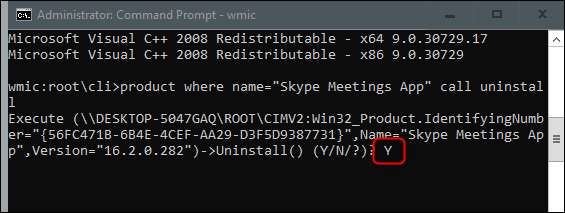
Après quelques instants, vous recevrez un message vous indiquant que la méthode a été exécutée avec succès.
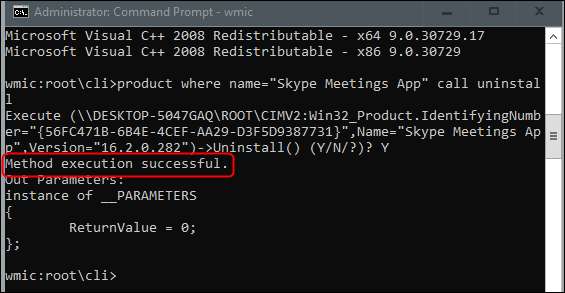
L'application est désinstallée depuis votre ordinateur.
Ceci est juste l'un des nombreux moyens de désinstaller une application sur Windows 10. Vous pouvez également le faire Dans le panneau de commande, le menu Démarrer ou la fenêtre Paramètres .
EN RELATION: Comment désinstaller une application sur Windows 10







